Excel中max函数教程详解你需知!
发布时间:2021年03月24日 15:45
最近在帮大家整理关于Excel的教程;其中,我觉得最有价值的就是关于Excel中函数的用法。我们今天先来给大家说一下关于max函数的用法;max函数,顾名思义,是返回一组值中最大值的函数,组值可以直接输入,也可以引用单元格。那具体的关于max函数的用法是怎么操作的呢?
下面,我们就来一起看一下吧!
步骤如下:
1、首先,我们需要进入到Excel软件中,找到即将要使用MAX函数的表格数据和单元格。(如图所示)
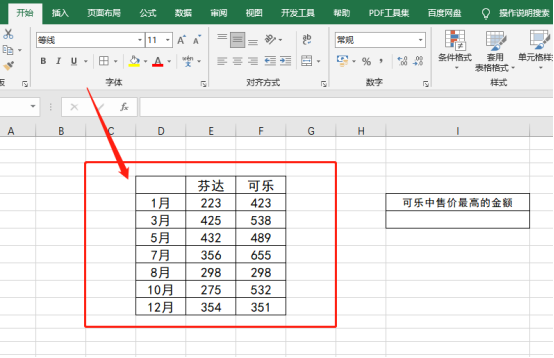
2、我们找到单元格后,在单元格中输入MAX函数;(如图所示)该函数格式为【=MAX(】。
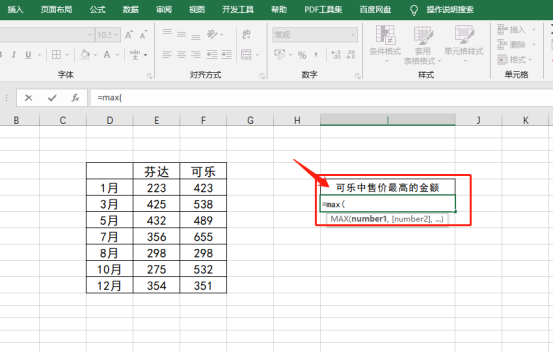
3、我们再输入好MAX函数后,接下来就是输入需要提取的数据范围。这里的数据范围为F5:F11,故此MAX函数格式为【=MAX(F5:F11】。(如图所示)
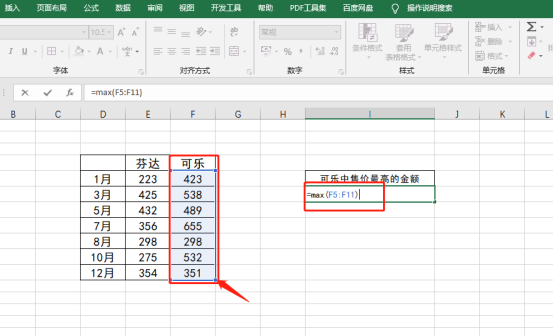
4、待我们选择完数据范围后,最后就是将MAX函数完善;我们输入完成后,点击【回车键】,(如图所示)可以看到利用MAX函数后,F5:F11中最大的数值就提取出来了。操作完成!
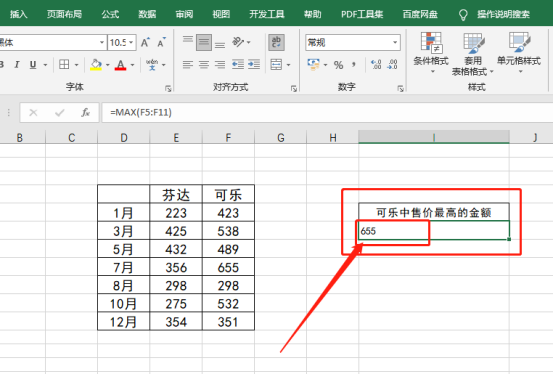
以上简单的4个步骤,给了Excel中max函数最完整的诠释。看,方法是不是很简单?只要我们熟练掌握了max函数的用法,无论多大范围的数据,我们都能进行最大数据的提取。那么,我们今天的课程就到这里,下一节会给大家带来关于最小值函数的用法,请同学们敬请期待!
本篇文章使用以下硬件型号:联想小新Air15;系统版本:win10;软件版本:Microsoft Office Excel 2019。





